Grass Valley EDIUS Pro v.7.4 Benutzerhandbuch
Seite 392
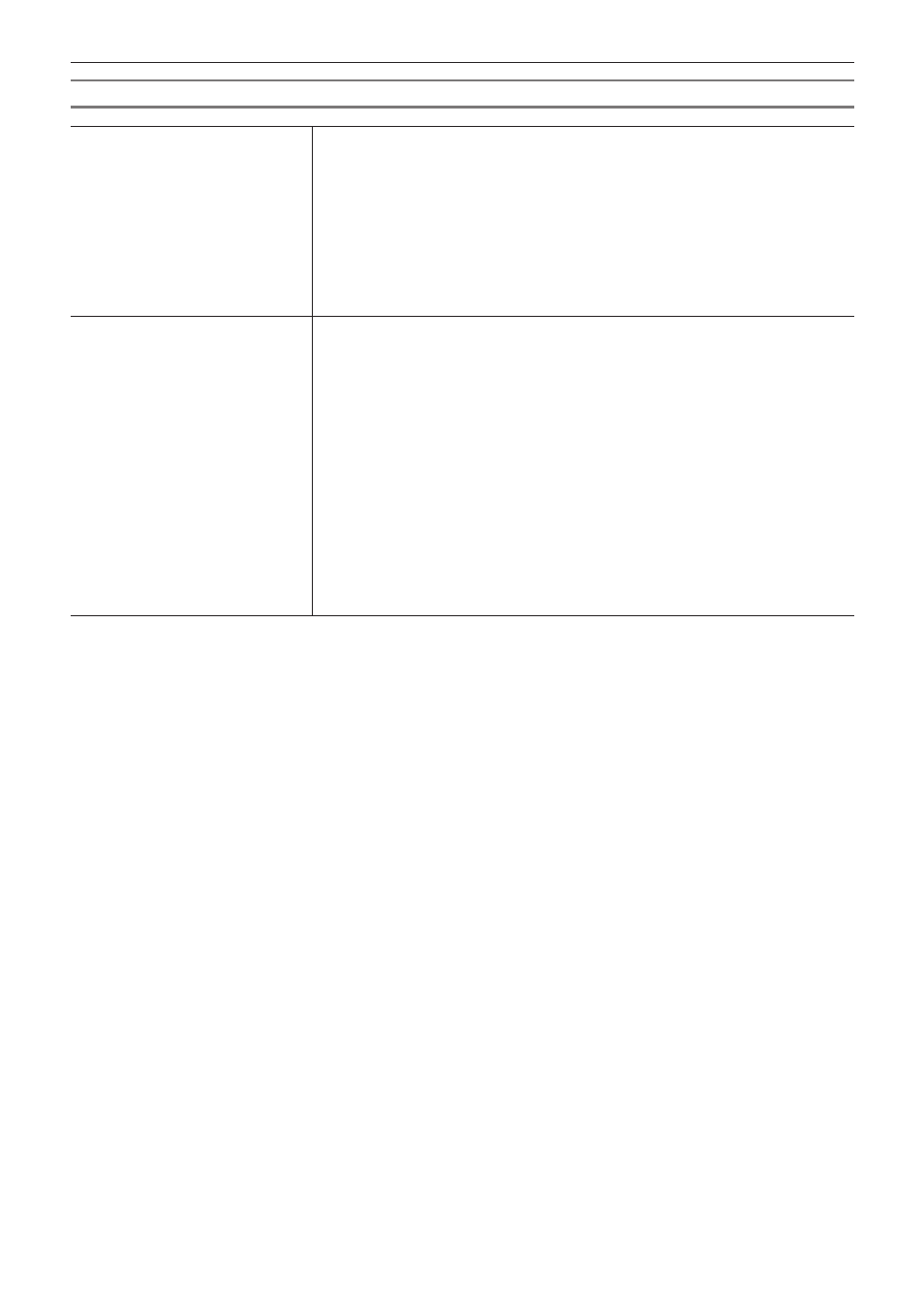
Kapitel 8 Titel-Erstellung — Effekte einstellen
392
[Titeldetaileinstellung]-Dialogfeld
[Titelgröße ändern]
Wählen Sie, ob Sie die Größe des Titelclips anpassen wollen, damit dieser in den Bildschirm
passt.
[Automatisch]
Zeigt den Titelclip in der gleichen Größe wie die Bildgröße gemäß der Projekteinstellungen
an. Der Titelclip wird sich der Größe anpassen, um den Projekteinstellungen zu entsprechen,
selbst wenn, nachdem ein Titelclip auf der Timeline platziert wurde, die Bildgröße in die
Projekteinstellungen geändert wird.
[Größe nicht ändern (Titelgröße)]
Zeigt den Titelclip in der gleichen Größe an, wie die Bildgröße als der Titel erstellt wurde. Der
Titelclip wird nicht in der Größe angepasst, um den Projekteinstellungen zu entsprechen, wenn
die Bildgröße in der Projekteinstellung geändert ist, nachdem der Titelclip auf der Timeline
platziert wurde.
[Rollen/Kriechen-Einstellung]
[Start]
Wählen Sie aus der Liste, wo das Verschieben eines Textobjekts begonnen werden soll.
[Außen] beginnt die Verschiebung eines Textobjekts von außerhalb des Bildschirms.
[Innen] beginnt die Verschiebung eines Textobjekts von innerhalb eines Bildschirms, so wie
sich das Textobjekt innerhalb der 1. Seite des Bildschirms befindet.
Mit [Position] geben Sie die Position ein, an der ein Rollen/Kriechen im Eingangsfeld auf der
rechten Seite startet.
[Ende]
Wählen Sie aus der Liste, wo das Verschieben eines Textobjekts beendet werden soll.
[Außen] setzt Rollen/Kriechen fort, bis alle Textobjekte den Bildschirm verlassen haben.
[Innen] beendet Rollen/Kriechen an der letzten Seite des Textobjekts zu dem Zeitpunkt, der im
Bildschirm angezeigt wird.
Mit [Position] geben Sie die Position ein, an der die letzte Seite der Textobjekte sein Rollen/
Kriechen im Eingangsbereich rechts vervollständigt.
[In]
Geben Sie die Anzahl der Bilder an, die ein Textobjekt gehalten wird, bis es beginnt sich zu
bewegen.
[Out]
Geben Sie die Anzahl der Bilder an, die ein Textobjekt nach Rollen/Kriechen gehalten wird.
2
f
Rollen/Kriechen Einstellungen können nur geändert werden, wenn Rollen/Kriechen auf den Text in einem Titelclip angewendet ist.
Rollen/Kriechen Einstellungen können nicht geändert werden, wenn der Titeltyp [Standbild] ist. Einzelheiten über die Titeltypen finden Sie
in den „Roll-/Kriecheinstellungen“.